「Surface Laptop Go 2」の実機レビュー!コンパクトでデザインもよいノートパソコンならコレ!

| Core i5-1135G7 | メモリ4~8GB |
|---|---|
| 最大256GB SSD | 1,127g |
「マイクロソフト Surface Laptop Go 2」の実機レビューです。
Surface Laptop Go 2は、12.4インチのコンパクトボディで、デザインもよいノートパソコン。

コンパクトボディではありますが、Core i5-1135G7を搭載し、メモリ8GB搭載モデルを選べば、オフィスワークも快適にこなせるでしょう。
なお、この記事は、
- 目次
- おすすめポイント・特徴
- デメリット・注意点
- 各項目の詳細レビュー
という構成になっています。
冒頭の「おすすめポイント・特徴」と「デメリット・注意点」をご覧いただくだけでも、ポイントや注意点をチェックしていただけます。
※なお、ニューモデルSurface Laptop Go 3が発売になっています。
▼ニューモデル:Surface Laptop Go 3のレビューは、以下をご覧ください。
▼ミニノートパソコンの特集記事はコチラ!
>> Surface Laptop Go 2をマイクロソフトストアで見てみる <<
▶ Surface Laptop Go 2をマイクロソフトストアで見てみる
なお、レビュー機は日本マイクロソフトからの貸し出し品です。
※貸出品であっても、レビューはデメリットも含めて誠実に行います。
目次

 |
持ち運びしやすいコンパクトボディ |
|---|
Surface Laptop Go 2は、ディスプレイサイズが12.4型なので、コンパクトで持ち運びしやすいです。
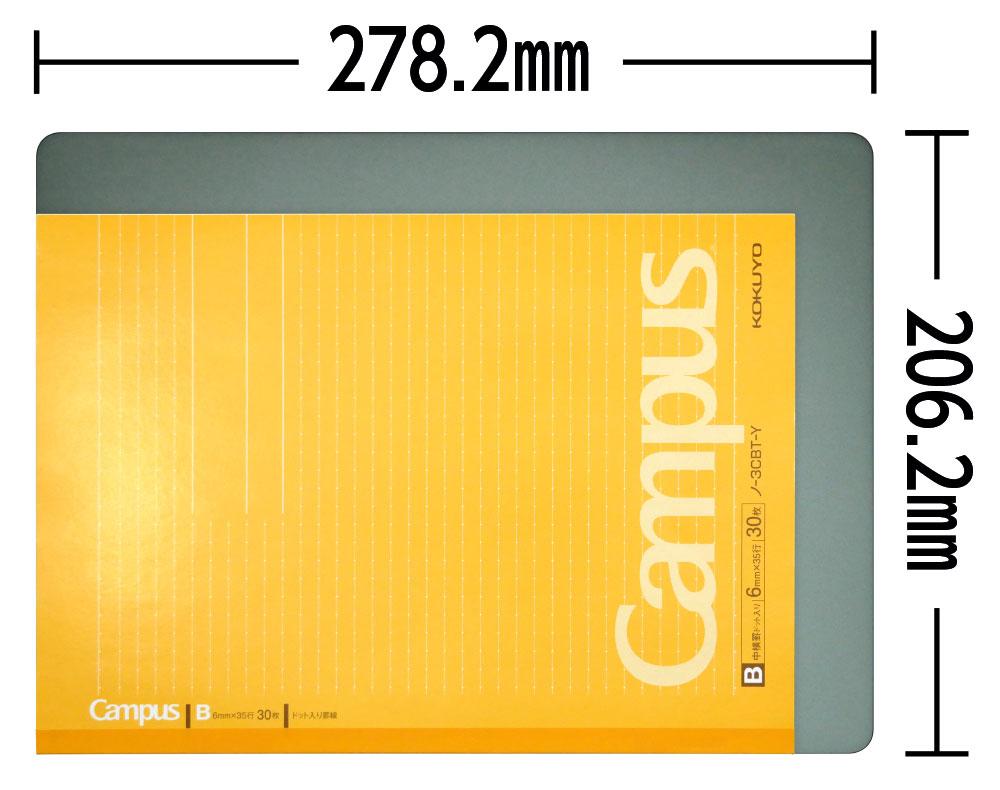
▲セミB5ノート(大学ノート)とのサイズ比較


▲厚さ約15.7ミリ
| 大学ノート(セミB5) | 252×179mm |
|---|---|
| A4サイズ | 297×210mm |
| Surface Laptop Go 2 | 278.2×206.2×厚さ15.7mm |
幅×奥行きがA4サイズよりも小さいので、コンパクトで持ち運びしやすいです。

※この画像はサイズ感の目安として載せています。実際の持ち運びには、インナーケースやノートパソコン収納部を備えたバッグやリュックのご利用をおすすめします。

▲ほぼ同サイズのSurface Laptop Goを持ったところ
 |
メタル素材の仕上げでデザインも◎ |
|---|
スタイリッシュな外観で、デザインもよいです。

 |
前モデルよりもグラフィックス性能が大きく向上! |
|---|
前モデル:Surface Laptop GoはCore i5-1035G1搭載だったのに対して、
Surface Laptop Go 2はCore i5-1135G7搭載になりました。
とくにグラフィックス性能が大きく向上しています。
以下、「Surface Laptop Go」と「Surface Laptop Go 2」の性能比較です。
■CPU Markのスコア
| Surface Laptop Go 2 (Core i5-1135G7) |
|
|---|---|
| Surface Laptop Go (Core i5-1035G1) |
8302 |
- 数字が大きいほど高パフォーマンス。
前モデルと比べてCPU Markスコアでは、17%ほどスコアがアップしています。
PCMark 10のスコア比較
次に、ベンチマークソフト「PCMark 10」のスコアを比較します。
■Productivity(ドキュメント作成・表計算)
| Surface Laptop Go 2 (Core i5-1135G7) |
|
|---|---|
| Surface Laptop Go (Core i5-1035G1) |
4916 |
| 推奨値 | 4500 |
■Photo Editing(画像編集)スコア
| Surface Laptop Go 2 (Core i5-1135G7) |
|
|---|---|
| Surface Laptop Go (Core i5-1035G1) |
3522 |
| 推奨値 | 3450 |
■Video Editing(動画編集)スコア
| Surface Laptop Go 2 (Core i5-1135G7) |
|
|---|---|
| Surface Laptop Go (Core i5-1035G1) |
3441 |
| 推奨値 | 3450 |
■Gaming(ゲーミング)スコア
| Surface Laptop Go 2 (Core i5-1135G7) |
|
|---|---|
| Surface Laptop Go (Core i5-1035G1) |
1348 |
| 推奨値 | 3450 |
Photo EditingスコアやGamingスコアを見ると、グラフィックス性能が大きくアップしていることがわかります。
これは、Core i5-1035G1の内蔵グラフィックスがインテル UHDグラフィックスなのに対して、
Core i5-1135G7の内蔵グラフィックスがインテル Iris Xeグラフィックスであることが主要因です。
 |
タッチパネル搭載 |
|---|
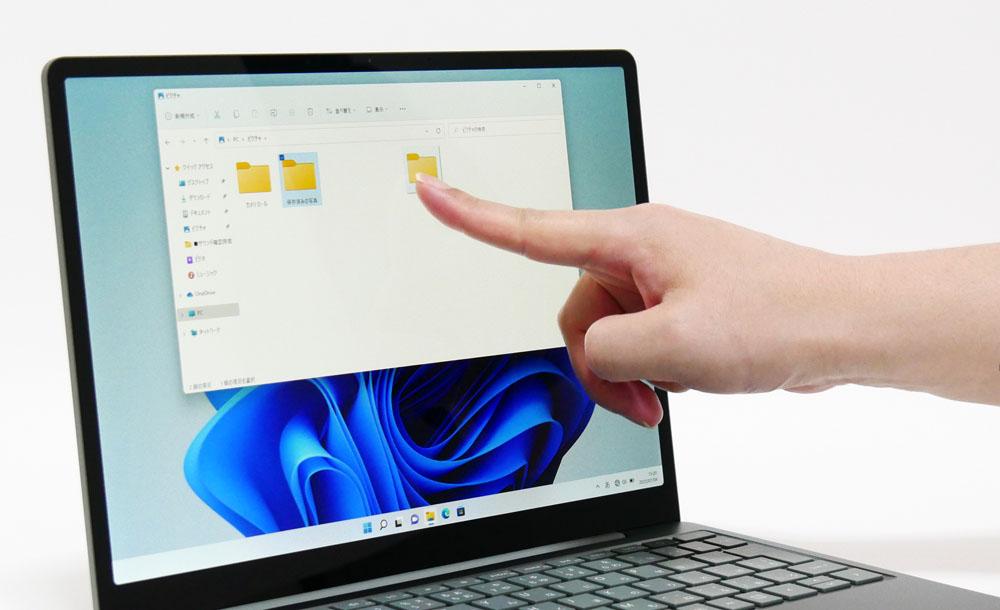
タッチ対応ディスプレイなので、ディスプレイにさわっての操作もできます。
※アクティブペンには非対応です。
 |
アスペクト比(縦横比)3:2のディスプレイ |
|---|

ディスプレイのアスペクト比(縦横比)が3:2なので、よくある16:9のディスプレイよりも比率的に縦長です。
縦に長く表示できるため、ウェブやSNSなど縦長コンテンツを、より少ないスクロールで閲覧できます。
 |
液晶ディスプレイとしては広めの色域 |
|---|
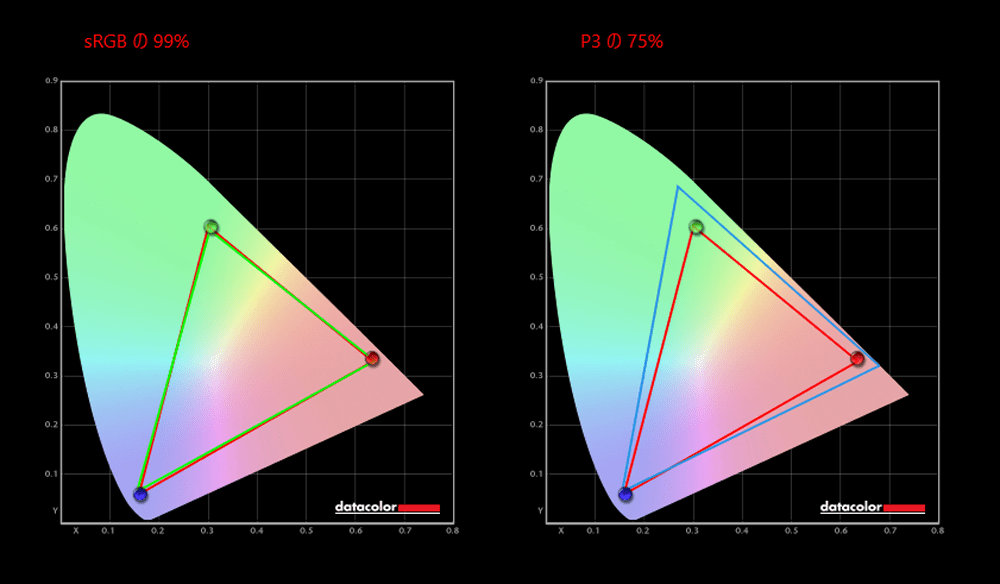
■カバー率
| sRGB | 99% |
|---|---|
| DCI-P3 | 75% |
| Adobe RGB | 74% |
※あくまで当サイトで計測した結果です。環境や計測機器によって違いが生じる可能性があります。
sRGBカバー率が100%に近いですし、液晶ディスプレイとしては広めの色域をカバーしています。
Surface Laptop Go 2の用途を考えると、たいていの方には十分な色域でしょう。
 |
[A]キーと[あ]キーを使って英語入力と日本語入力を切り替えられる |
|---|
スペースキー左右の[変換]と[無変換]キーを廃止し、[A]と[あ]キーが搭載されています。

▲スペースキーの左右に[A]と[あ]キーがある
[あ]キーを押すと日本語入力になり、[A]キーを押すと英語入力になります。「英語入力だと思って入力したら、日本語入力だった」といったミスを減らすのに役立ってくれます。
実際に使ってみると、使い勝手はよいと思いましたが、[変換]と[無変換]キーを多用している方には残念な点かもしれません。
 |
Office が付属 |
|---|
Office Home & Business 2021が付属します。
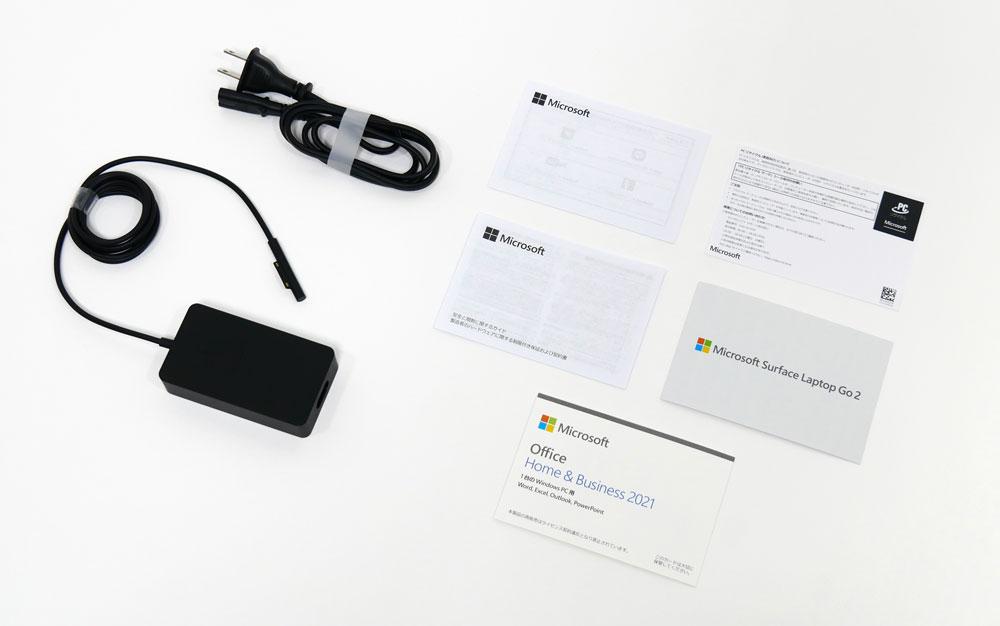
ちなみに、マイクロソフトストアでSurface Laptop Go 2を購入する場合、Microsoft 365の購入オプションがありますが、
Office Home & Business 2021が付属するので、Office目的ならMicrosoft 365を購入する必要はありません。
 |
Surface買うならマイクロソフトストアがおすすめ! |
|---|
マイクロソフトでSurfaceを購入すると、以下の特典があります。
- 60日間返品無料
- 60日間の低価格の約束
- 全商品送料無料
- 90日間の無償テクニカルサポート
Surfaceを買うなら、公式ストアであるマイクロソフトストアがおすすめです。

 |
キーボードバックライトは非搭載 |
|---|
キーボードのバックライトは非搭載です。
 |
グレア(光沢)ディスプレイなので、映り込みしやすい |
|---|
Surface Laptop Go 2のディスプレイは、グレア(光沢)ディスプレイなので、非光沢ディスプレイと比べると映り込みしやすいです。

正面から見る分には、映り込みはあまり気になりませんでしたが、横からディスプレイを見ると、映り込みが見えやすいです。
また、WordやExcelなど背景が白いアプリを使うときは、あまり気にならないと思いますが、
背景がダークカラーのアプリを使うときは、映り込みが気になることもあるかもしれません。
 |
インターフェイスは少ない |
|---|
右側面

① Surface Connectポート
Surface Connectポートに接続して使うACアダプターが付属します。
左側面

① USB Type-A
② USB Type-C
③ 3.5mm ヘッドフォンジャック
ご覧のとおり、インターフェイスは少ないです。
SDカードリーダーも非搭載なので、SDカードを読み込むには、外付けSDカードリーダーが別途必要です。
ちなみに、USB Type-C端子からPD充電や映像出力が可能です。
なお、インターフェイスが少ない点については、Surface Dock 2などを使って補うのもいいかもしれません。
Surface Dock 2に周辺機器を接続しておけば、Surface Laptop Go 2をSurface Dock 2につなぐだけで、まとめて周辺機器と接続できるので便利です。

▲Surface Dock 2
なお、Surface Dock 2はSurface Connect ポートに接続して使います。
>> Surface Laptop Go 2をマイクロソフトストアで見てみる <<
▶ Surface Laptop Go 2をマイクロソフトストアで見てみる
■Surface Laptop Go 2のスペック
| OS | Windows 11 Home |
|---|---|
| ディスプレイ | 12.4型 PixelSenseディスプレイ(解像度1536×1024)、グレア(光沢)、縦横比3:2、タッチ対応 |
| CPU | インテル Core i5-1135G7 |
| メモリ | 4GB / 8GB |
| ストレージ | SSD:128GB / 256GB |
| グラフィックス | インテル Iris Xe |
| サイズ | 278.2×206.2×15.7mm |
| 重さ | 1,127g(公称値) ※実測は約1,111g |
| その他 | Wi-Fi 6、Bluetooth 5.1 |
※2022年7月11日時点のスペックです。今後変更になる可能性があります。
■今回のレビュー機のスペック
「インテル Core i5-1135G7、メモリ8GB、256GB SSD(型番:Model 2013)」
―― 使いやすさのチェック ――
▶キーボード
▲タップ・クリックで拡大
ソフトタッチのキーボードを搭載。
冒頭の特徴にも書きましたが、スペースキー左右の[変換]と[無変換]キーの代わりに、[A]と[あ]キーが搭載されています。

▲スペースキーの左右に[A]と[あ]キーがある
[あ]キーを押すと日本語入力になり、[A]キーを押すと英語入力になります。「英語入力だと思って入力したら、日本語入力だった」といったミスを減らすのに役立ってくれます。
実際に使ってみると、使い勝手はよいと思いましたが、[変換]と[無変換]キーを多用している方には残念な点かもしれません。
▼キートップ(キーの表面)には、ゆるやかな凹みがあります。キーの中心が指先でわかりやすく、かつ、指先の力も逃げにくくなり、タイピングしやすくなっています。
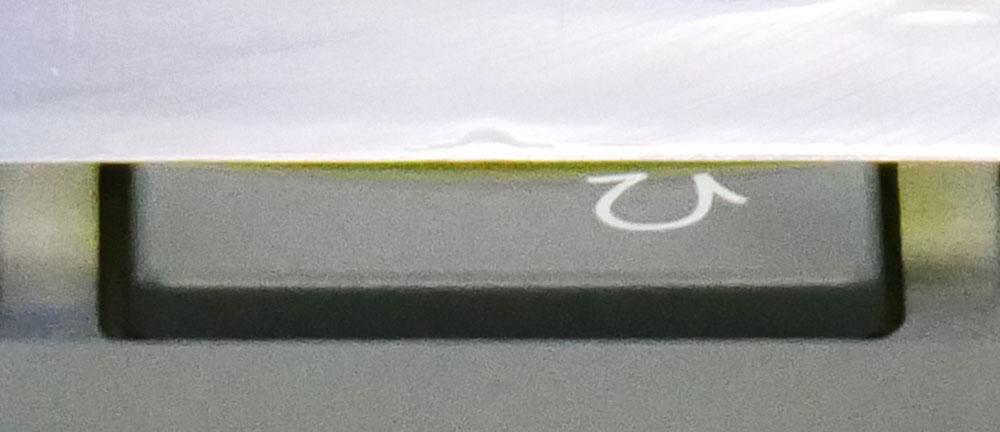
▲キートップに光をあてて凹みのラインを出したところ
▼BackSpaceキーは小さめ。
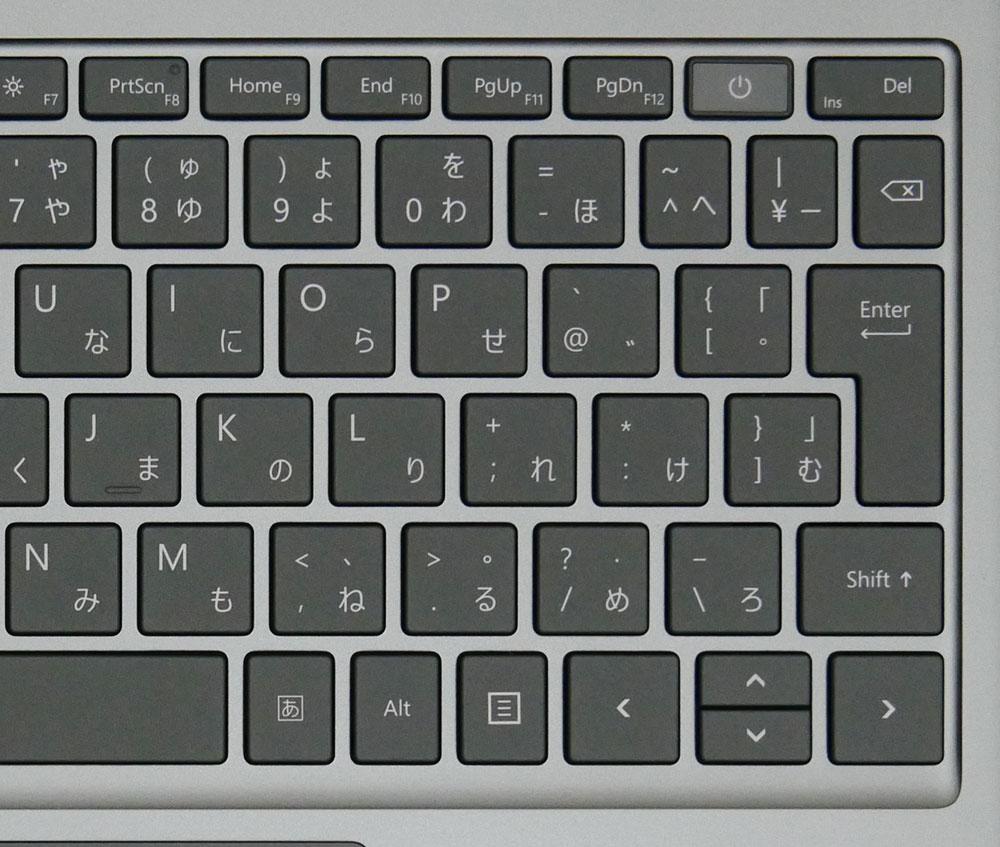
▼半角/全角キーも小さめですが、[A]と[あ]キーがあるので、こちらはあまり気にならないかもしれません。
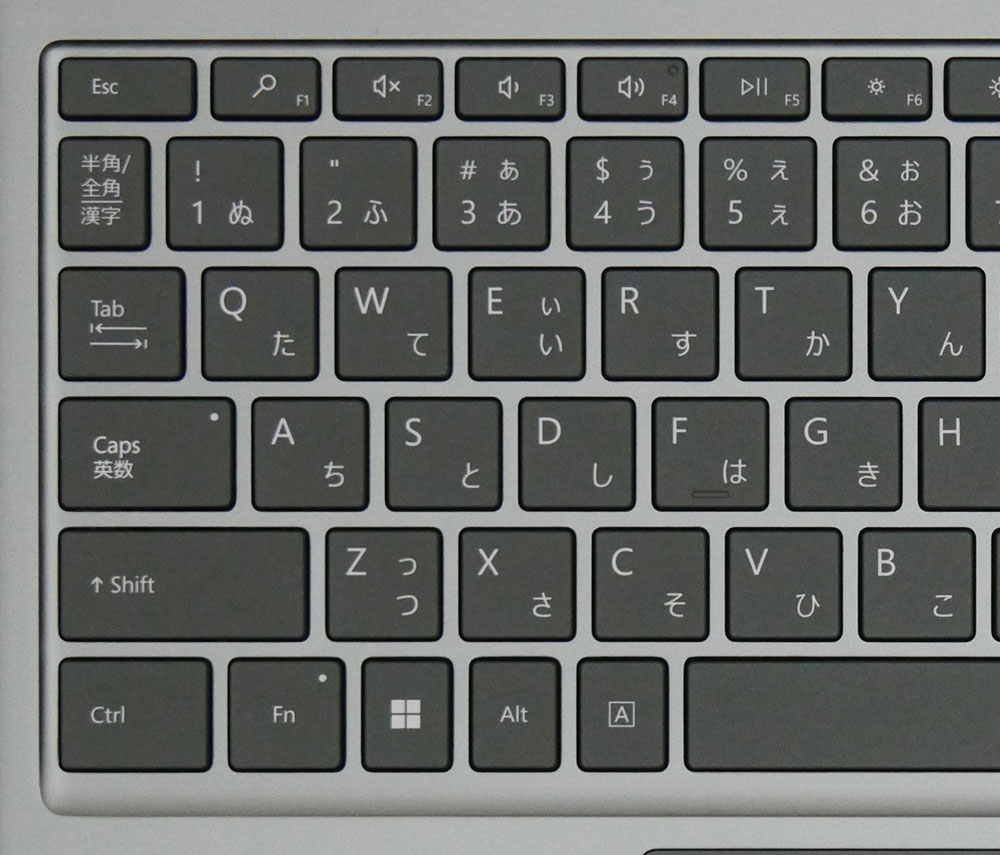
タイピング音の大きさは、やや小さめです。

ファンクションキー(Fキー)は、Surfaceの独自機能が優先されています。
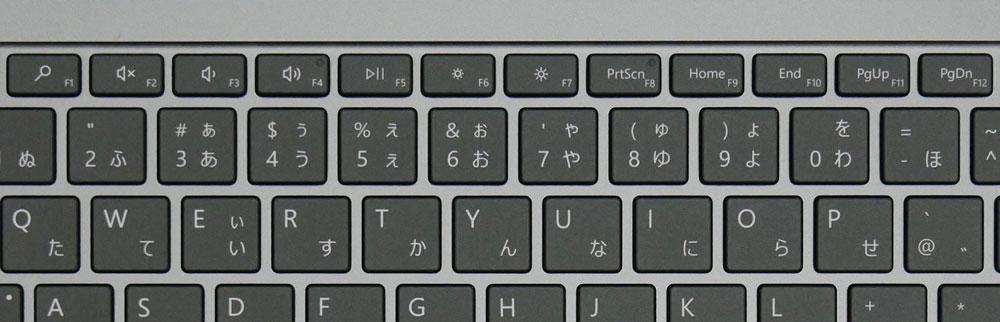
全角カタカナ変換などWindowsのデフォルト機能を使うには、Fnキーと同時押しで使いますが、
Fnキーにはランプがあり、ファンクションロック(本来Fnキーを押す必要がある機能を、Fnキーを押さずに使えるようにする)もできます。
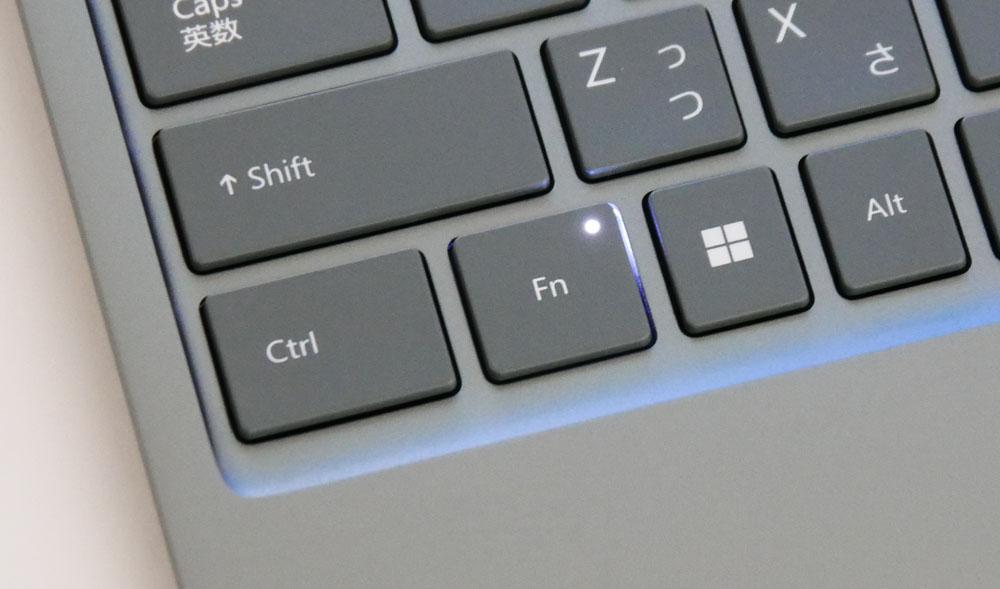
なお、キーボードのバックライトは非搭載です。
キーピッチなど

▲デスクトップPC向けキーボードと比較したところ
コンパクトボディではありますが、タイピングしやすいと言われる19ミリに近いキーピッチ(キーとキーの間隔)がありそうです。
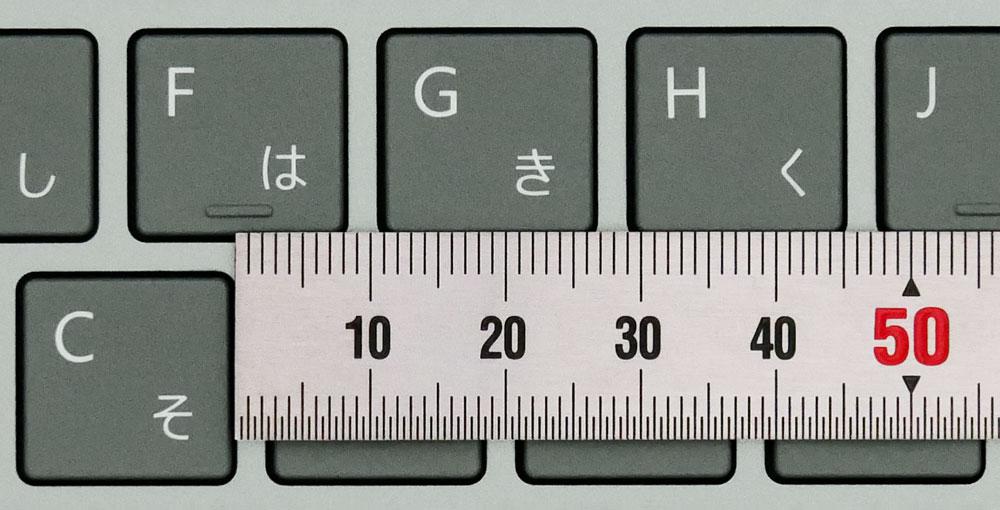
パームレストは、手のひらがギリギリ乗り切るかどうか、くらいの広さでした(手がかなり大きい方だと、手のひら全体は乗り切らないかもしれません)。

タッチパッド
サラっとしたさわり心地のタッチパッドです。

タッチパッドを押したときのカチカチ音は、大きくもなく、かといって小さくもなく、普通くらいの大きさです。
▼ちなみにキーボードを打つときに、手の母指球(ぼしきゅう)あたりがタッチパッドにふれても、カーソルの誤動作は起きづらかったです。
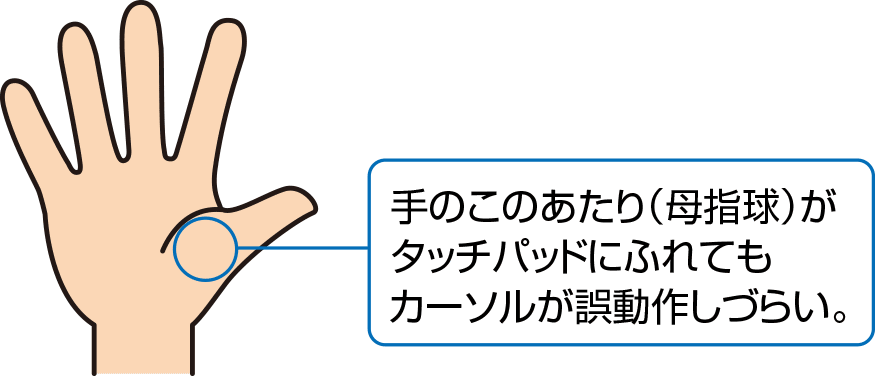
テキスト入力中にカーソルが誤操作で動いてしまい、間違ったところに入力してしまう、といったことが起きにくいので、快適に使えるでしょう。
▶スピーカー
Surface Laptop 4と同様に、キーボードの下にオムニソニックスピーカーを内蔵。

▲丸の位置あたりから音が聴こえます。
スピーカーグリルが外に露出していないので、こもった音が出そうな印象を持つかもしれませんが、
底面スピーカーのノートパソコンより音抜けはよいです。
底面スピーカーよりも音がこもりにくいので、テレワークでの相手の声の聞こえやすさにも貢献してくれます。
音楽鑑賞では、音源によっては「ノートパソコンのスピーカーっぽい」と感じることもありましたが、トータルとしてはなかなか良い感じだと思います。
点数にすると、100点満点中:65点くらいです。
※ノートパソコンのスピーカーとしての点数です。また、あくまで個人の感想です。
▶ディスプレイ
■ディスプレイの詳細
- 12.4型、グレア(光沢)、タッチ対応
- 解像度:1536×1024
- リフレッシュレート:60Hz
- アスペクト比(縦横比):3:2
12.4インチのPixelSense(ピクセルセンス)ディスプレイで、タッチ対応です。
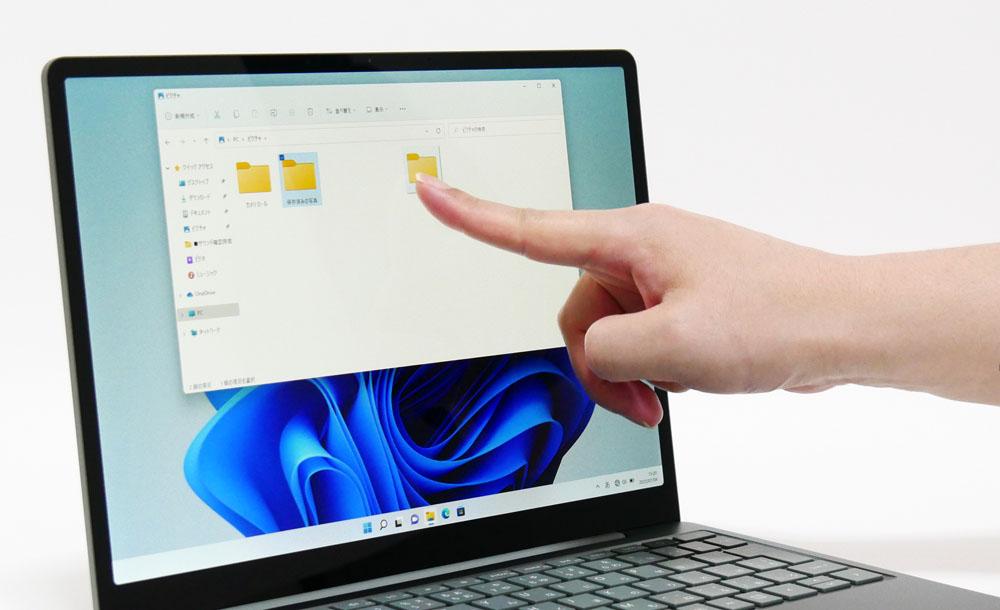
角度をつけて見ても少し暗く見える程度で、白飛びしたりはしません。


▲横から見たところ

▲上から見たところ
▼ディスプレイを開けるところまで開いてみました。約132度開きます。

色域
色域については、冒頭のおすすめポイント:「色域」についての項目に載せましたので、お手数ですがそちらをご覧ください。
▶バッテリー駆動時間
■バッテリー駆動時間の実測
| メーカー公称値 | 最大13.5時間 ※通常のデバイス使用時の値 |
|---|---|
| PCMark 10 Modern Office | 10時間6分 |
| 30分で充電できたバッテリー量 ※付属のACアダプターを使用 |
約37% |
- 電源モードの設定:おすすめ
- バッテリー節約機能:バッテリー残り20%以下でオン
- ディスプレイの明るさ:50
※個人的に明るさ50で問題なく使えると判断し、ディスプレイの明るさは50に設定しました。ディスプレイをさらに暗くすれば、バッテリー駆動時間は伸びます。
すごくロングバッテリーというほどではありませんが、悪くはないバッテリー駆動時間です。
USB PD充電器からの充電
USB PD(Power Delivery)対応の充電器をUSB Type-C端子に接続し、Surface Laptop Go 2側へ充電してみました。
※USB PD=USBケーブルを介して受給電を可能にする規格のこと。
|
PD充電器の最大出力
|
充電の可否
|
|---|---|
| 20W(フィリップス製) |
△ ※警告表示(以下参照) |
| 30W(RAVPower製) |
△ ※警告表示(以下参照) |
| 45W(Anker製) | ◯ |
| 65W(Anker製) | ◯ |
■△(警告表示)について
20W、30W出力のPD充電器で充電したところ、警告マークが表示されました。
ただ、警告表示は出ても、充電はできていました。
付属のACアダプター(39W出力)と比べると出力が低いため、警告マークが表示されたのでしょう。
▶インターフェイス
インターフェイスについては、冒頭の注意点:「インターフェイス」についての項目に載せましたので、お手数ですがそちらをご覧ください。
▶その他の機能
Webカメラ
720p HD画質 f2.0のWebカメラも搭載。Windows Hello(顔認証機能)対応です。
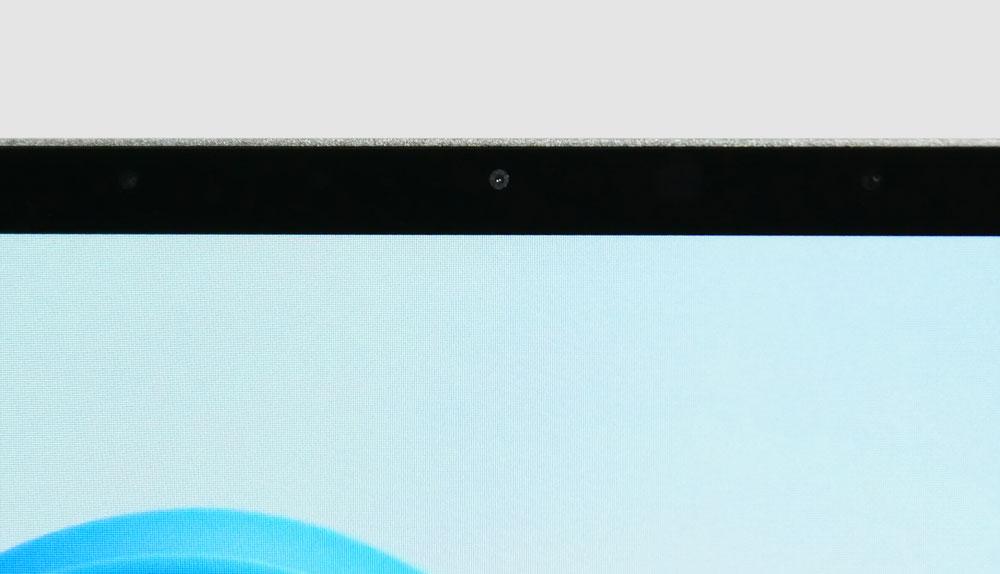
指紋リーダー付き電源ボタン
電源ボタンは、指紋認証に対応しています。

▶静音性
負荷がかかったときに、どれくらいうるさくなるのか試してみました。

使用時の耳の位置などを考慮し、ヒンジ部より高さ30cm×奥行き30cmの距離から計測。
| アイドル時 | ほぼ無音 ※耳を近づけても動作音がほぼ聞こえない |
|---|---|
| ベンチマークテスト時 | 最大42.5db程度 |
※今回は、ベンチマークテスト:CINEBENCH R23実行時のdb数を計測しました。あくまで当サイトで計測した場合の音の大きさですので、上記よりも大きな音がしないことを確約するものではありません。
負荷の高い作業をしていなければ静かです。
大きな負荷がかかったときは、「少し音がしているな」程度の印象で、うるさくて不快というほどではありません。
外出先で使う場合は、すぐ隣に人がいなければ問題ないでしょう。
■騒音(デシベル数)の目安
| かなりうるさい | 70db | 騒々しい事務所の中 |
|---|---|---|
| うるさい | 60db | 走行中の自動車内、普通の会話 |
| 普通 | 50db | 静かな事務所 |
| 静か | 40db | 閑静な住宅街、図書館 |
| とても静か | 30db | 深夜の郊外 |
| ほとんど聞こえない | 20db | 雪のふる音 |
※表はあくまで目安です。
▶重さの実測:約1,111グラム

| 本体 | 約1,111g |
|---|---|
| ACアダプター+電源ケーブル | 約208g |
12.4型のノートパソコンとしては標準的な重さです。
とはいえ、1キロ程度の重さですから、比較的ラクに持ち運びできるでしょう。
なお、USB PD充電器からの充電の項目に記載のとおり、PD充電器からも充電できます。
ACアダプターの代わりに、より軽量なPD充電器を持ち運ぶのもアリでしょう。
⇒ 「Surface Laptop Go 2」をマイクロソフトストアで見てみる
―― 処理性能のチェック ――
■レビュー機のスペック
| CPU | インテル Core i5-1135G7 |
|---|---|
| メモリ | 8GB |
| ストレージ | SSD:256GB(NVMe) |
| グラフィックス | インテル Iris Xe グラフィックス |
メモリ8GBモデルの処理性能について
ビデオ会議、ワードやエクセルでの作業などには十分な性能です。
処理性能的には画像編集も十分にいけますが、Adobe RGBカバー率は100%まではいっていません。
ただ、計測結果ではsRGBカバー率:99、Adobe RGBカバー率:74%で、液晶ディスプレイとしては広めの色域です。
レンダリングに時間がかかるため、動画編集にはあまりおすすめしません。
▶CPU性能
■レビュー機のCPU
- インテル Core i5-1135G7
- 4コア / 8スレッド
- 2.40-4.20GHz

CINEBENCH R23
CINEBENCH R23は、CPU性能を計測できるベンチマークソフトです。
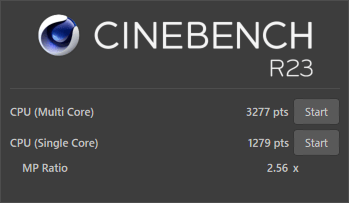
| マルチコア | 3277 |
|---|---|
| シングルコア | 1279 |
■他の薄型ノートパソコン向けCPUとのCINEBENCH R23マルチコアスコア比較
| Core i7-1260P | 7862 |
|---|---|
| Ryzen 5 5500U | 7477 |
| Ryzen 5 4500U | 6210 |
| Core i7-1195G7 | 6109 |
| Core i7-1165G7 | 5027 |
| Core i5-1135G7 ※レビュー機以外の平均 |
4648 |
| Core i7-1160G7 | 4636 |
| Core i7-10710U | 4532 |
| Core i5-10210U | 4051 |
| Core i5-1155G7 | 3957 |
| Ryzen 3 4300U | 3944 |
| Core i5-1035G1 | 3474 |
| Core i5-1135G7 (レビュー機) |
|
| Core i3-1115G4 | 3216 |
| Pentium Silver N6000 | 1993 |
| Celeron N5100 | 1993 |
- レビュー機以外は平均値を掲載(当サイトで計測。2022年7月27日日現在)。
- 数字が大きいほど高パフォーマンス。
同じCore i5-1135G7を搭載した他のノートパソコン5台の平均スコアと比べると、スコアが低かったです。
| Core i5-1135G7(他製品5台の平均スコア) | 4648 |
|---|---|
| Core i5-1135G7(Surface Laptop Go 2) |
※当サイトで計測した平均値。
※数字が大きいほど高パフォーマンス。
これは、Core i5-1135G7のTDP(熱設計電力)が12W~28Wなのに対して、PL1(Power Limit 1)を低めの15Wに設定しているためでしょう。
とはいえ、オフィスワークなどには十分な性能です。
CPU Mark
ベンチマークソフト「PassMark PerformanceTest」のうち、CPU性能のスコアをあらわすのが「CPU Mark」です。
スコアが高いほど、CPUの処理性能が高いです。
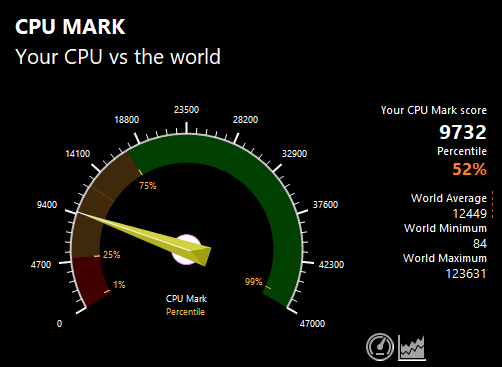
| スコア | 9732 |
|---|
PassMarkでの同CPUの平均スコア10083※よりも少し低いスコアです。
※2022年7月22日現在の平均値
少し低いスコアなのは、上記のCINEBENCH R23の項目に記載したとおり、CPUの消費電力を低めにしているためでしょう。
Geekbench 5
「Geekbench 5」は、スマートフォンやPCの性能を測定できるベンチマークソフトです。
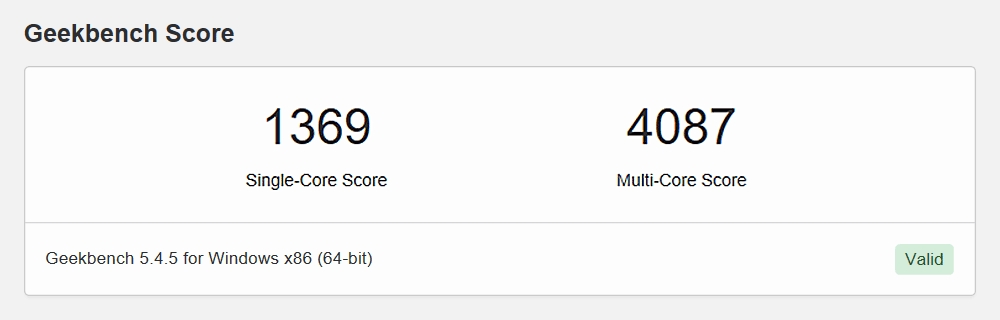
| Single-Coreスコア | 1369 |
|---|---|
| Multi-Coreスコア | 4087 |
Geekbench 5は、macOS、Windows、Linux、Android、iOS用がリリースされているので、お持ちのデバイスとスコアを比較してみるのも面白いでしょう。
▶SSDのデータ転送速度
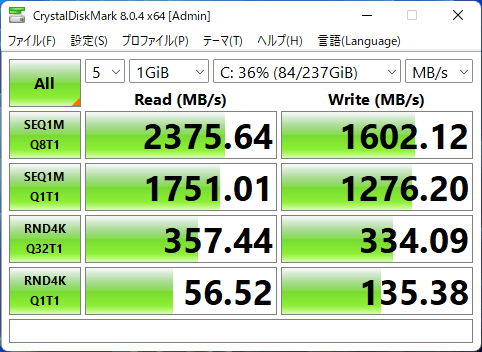
PCIe3.0 x4 SSDとしては特段速くはありませんが、SATA接続のSSDやHDDと比べると圧倒的に速く、悪くないスピードです。
SSD情報
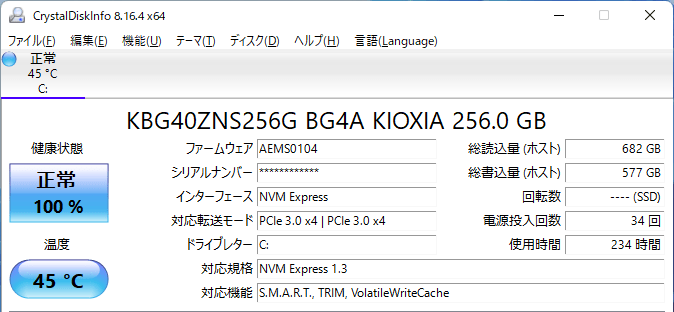
KIOXIA(キオクシア)製のSSDでした。
※同じ型番のノートパソコンでも、上記とは異なるメーカーのSSDが搭載されている可能性もあります。
SSDのカスタマイズについて
ちなみにSurface Laptop Go 2は、SSD容量が128GBからラインナップがありますが、128GBだとあまり容量に余裕がありません。
「ソフトもほとんどインストールしないし、データも多くは保存しない」
ということであれば、128GBでも足りるかと思いますが、メインPCとして使うならSSD容量256GBのモデルがオススメです。
▶グラフィックス性能
マイクロソフト Surface Laptop Go 2のグラフィックスは「インテル Iris Xe グラフィックス」です。
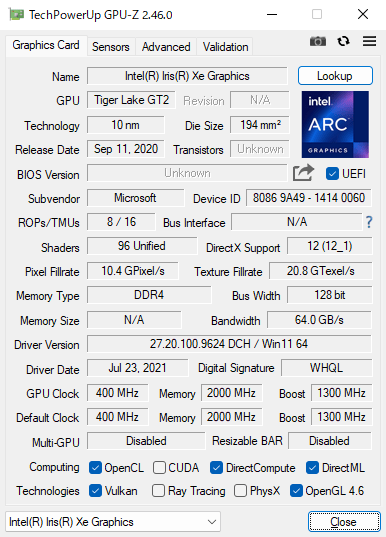
3DMark ベンチマークスコア

| Fire Strike | 4071 |
|---|---|
| Time Spy | 1502 |
ドラゴンクエストX ベンチマーク
| 最高品質 1280×720 | 11688 すごく快適 |
|---|
ストリートファイターV ベンチマーク

| 解像度 | 平均フレームレート・結果 |
|---|---|
| 1536×1024 | 59.10 FPS 快適 |
ファイナルファンタジーXIV 暁月のフィナーレ ベンチマーク

| 標準品質 1536×1024 | 5997 普通 |
|---|
※グラフィックス設定は、「ノートPC」向けの設定にて計測。
というわけで、ディスプレイ解像度がフルHDよりも低い1536×1024なこともあり、ドラゴンクエストXなど軽めの3Dゲームなら遊べる程度のグラフィックス性能です。
―― 外観・その他のチェック ――
▶外観
マイクロソフト「Surface Laptop Go 2」のボディカラーは、
- プラチナ
- セージ
- アイス ブルー
- サンドストーン
の4色展開です。
今回のレビュー機は「セージ」です。

セージは、やや濃いシルバーに少しグリーンを足したようなカラー。
珍しい色ですし、個人的にはかっこよくて好きなボディカラーです。指紋汚れも比較的目立ちにくいですよ。

天板のマイクロソフトロゴが鏡面のように輝きます。
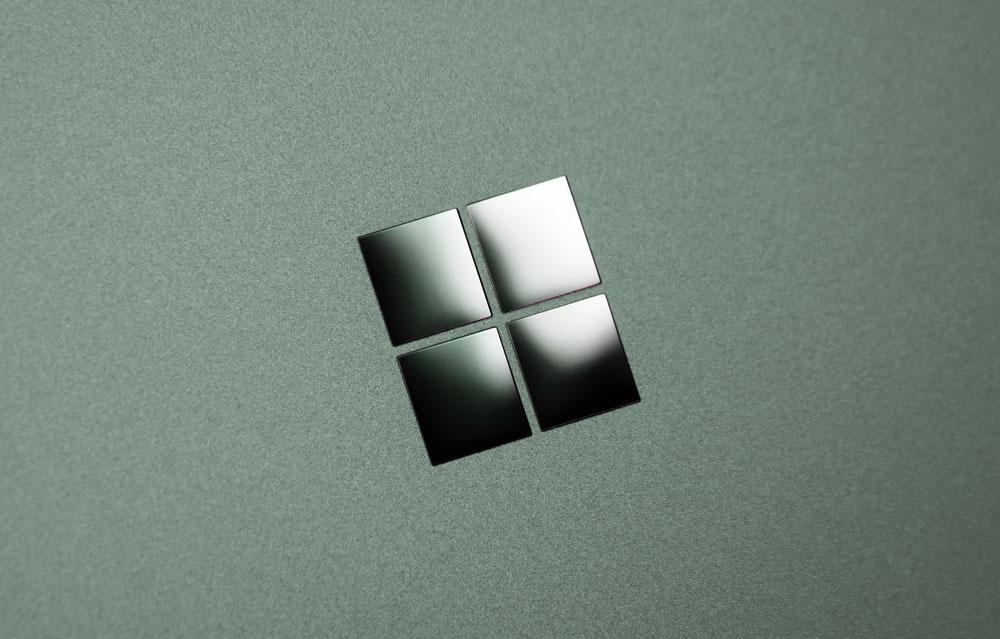
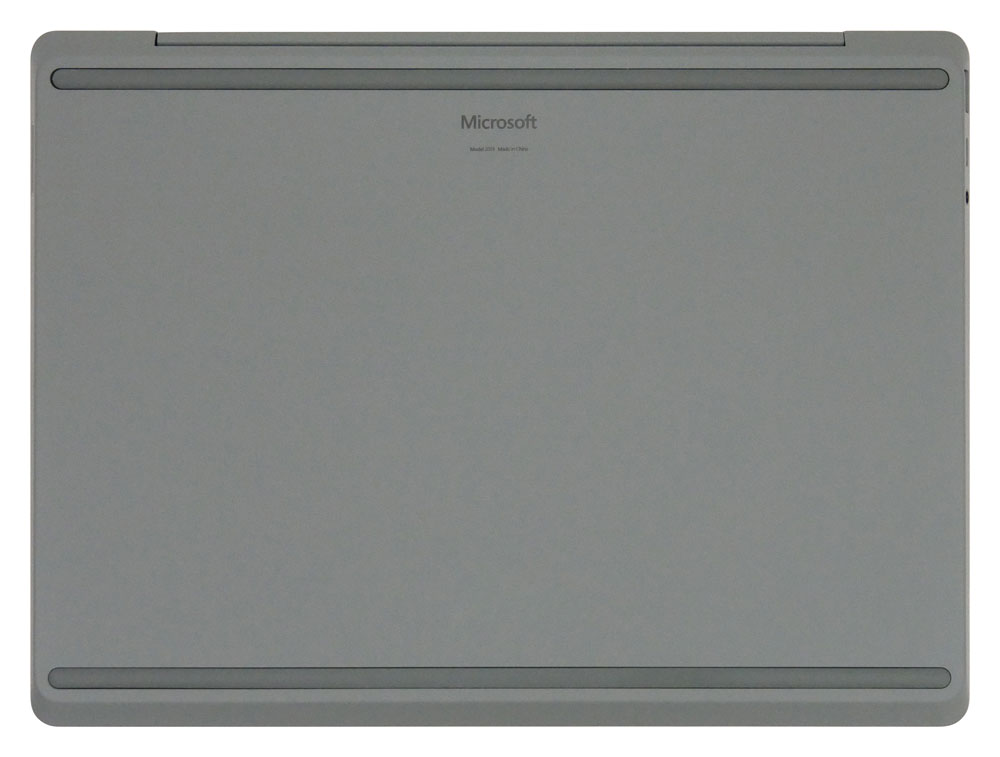

▼Surface Laptop Go 2と初代Surface Laptop Goは、本体サイズがほぼ同じなので、参考に初代Surface Laptop Goのサンドストーンの外観も載せておきます。

▲Surface Laptop Go:サンドストーン

▲Surface Laptop Go:サンドストーン
▶付属品など
付属品一式です。
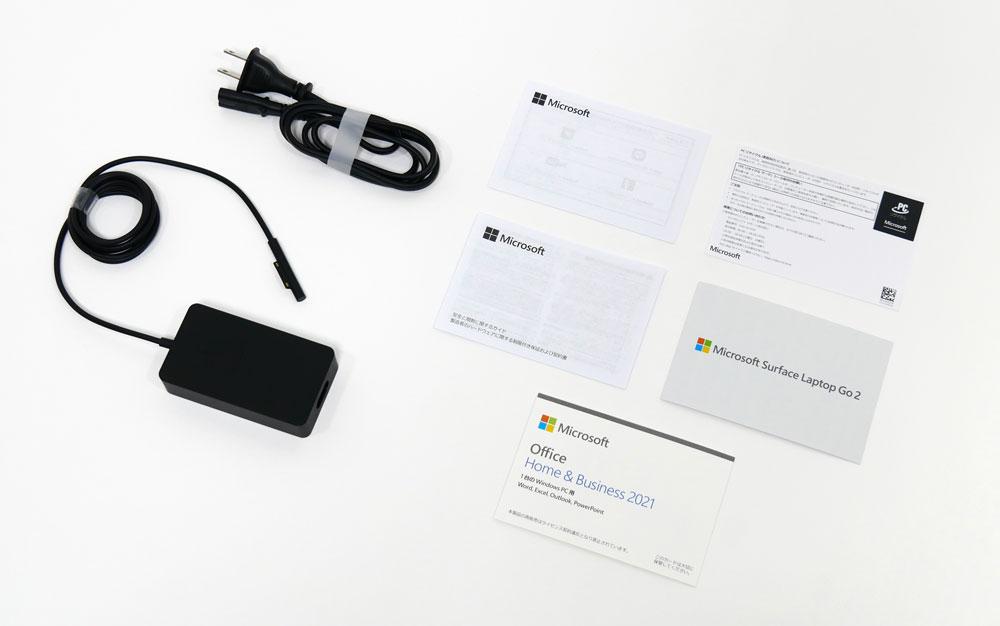
- ACアダプター
- 電源ケーブル
- 保証書
- Office Home & Business 2021プロダクトキー
- 簡易マニュアル
などが付属。
※付属品は変更になる可能性があります。
▶マイクロソフト「Surface Laptop Go 2」のレビューまとめ
「マイクロソフト Surface Laptop Go 2」のレビューのまとめです。

初代モデルよりもCPU性能(とくにCPU内蔵グラフィックスの性能)がアップしたことで、
初代Surface Laptop Goだと「CPU性能的に物足りない」と考えていた方も、候補に入るノートパソコンになったのではないでしょうか?
コンパクトサイズながら、メモリ8GB搭載モデルを選べば、ビジネス用途などにも十分使える性能です。
持ち運びしやすいサイズ・重さで、デザインがよいのもイイですね。
コンパクトでも、仕事にも使えるノートパソコンをお探しの方にオススメです。
>> Surface Laptop Go 2をマイクロソフトストアで見てみる <<
▶ Surface Laptop Go 2をマイクロソフトストアで見てみる

>> 目次へ戻る
>> このページの先頭へ戻る
当サイトは、マイクロソフトアフィリエイトプログラムを利用して収入を得ています。
製品については、デメリットも含めて誠実にご紹介するよう心がけています。











